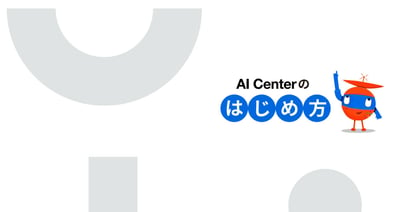UiPath Blog
UiPath AI Fabric カスタムモデルの利用方法
Share at:

UiPathがリリースした新製品のAI Fabricを使って自身で作成する「カスタムモデル」の利用について、ご説明します。
AI Fabricサービスの概要
AI Fabricは、多種多様なAI学習モデルを複雑な操作なく誰でも簡単に利用できるコンテナプラットフォームサービスです。
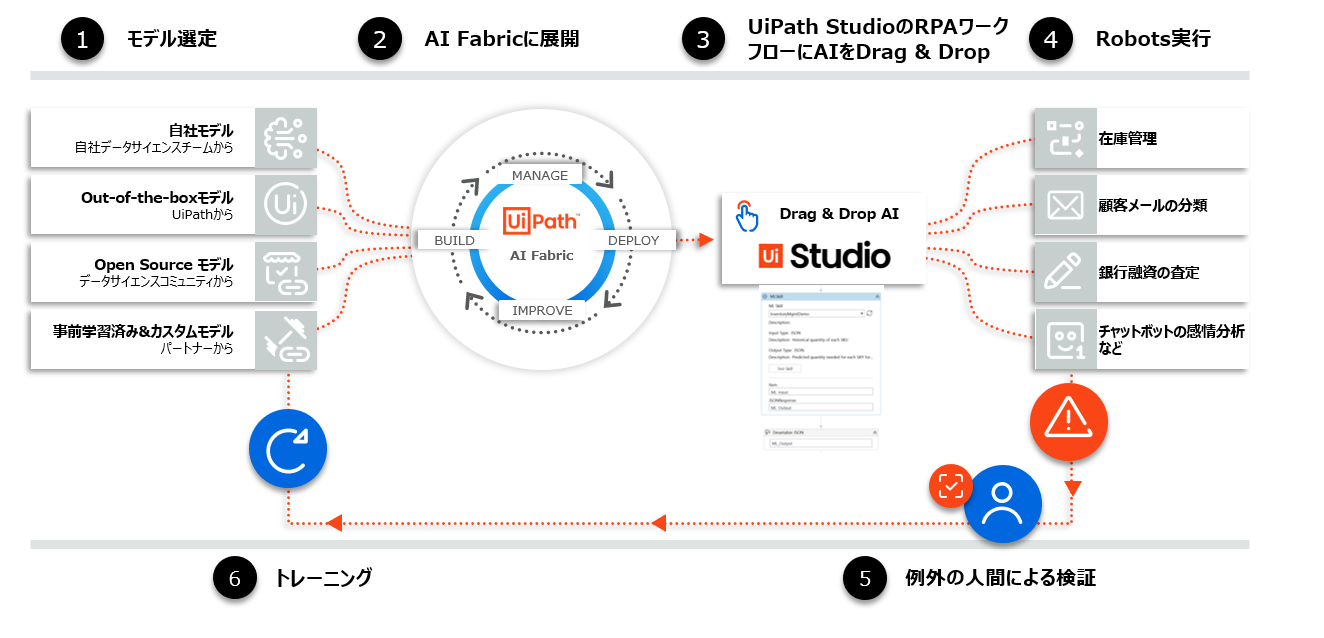
メリット
誰でも簡単にドラッグ&ドロップで学習モデルを活用できます。
モデルは自社内で作成、オープンソース、UiPathテクノロジーパートナー様から自在に選択できます。
AI FabricのKubernetesベースのコンテナサービスにより、モデルを実行する環境(サーバー、ネットワーク等)をご自身で用意する必要がありません。
後続のRobotによる自動化作業へ簡単に連携できます。
さらに、Action Centerと組み合わせると簡単にモデルを継続的に再学習させることができます。
1:事前準備
1-1: Uipath Automation CloudのEnterpriseプランライセンス
Start TrialよりEnterprise Cloudをお申し込みください。
AI Fabric を利用するには 、UiPath Automation Cloud の Enterprise プランが必要です。
Communityプランのお客様はEnterpriseプランへのアップグレードをお願いいたします。
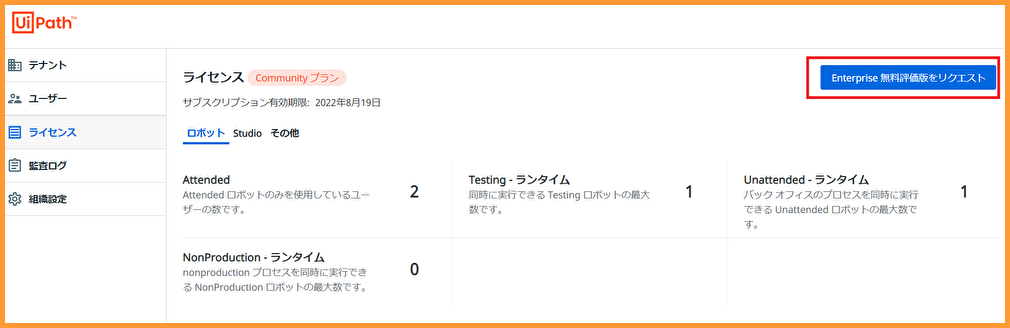
Enterpriseプランになっていることを確認してください。
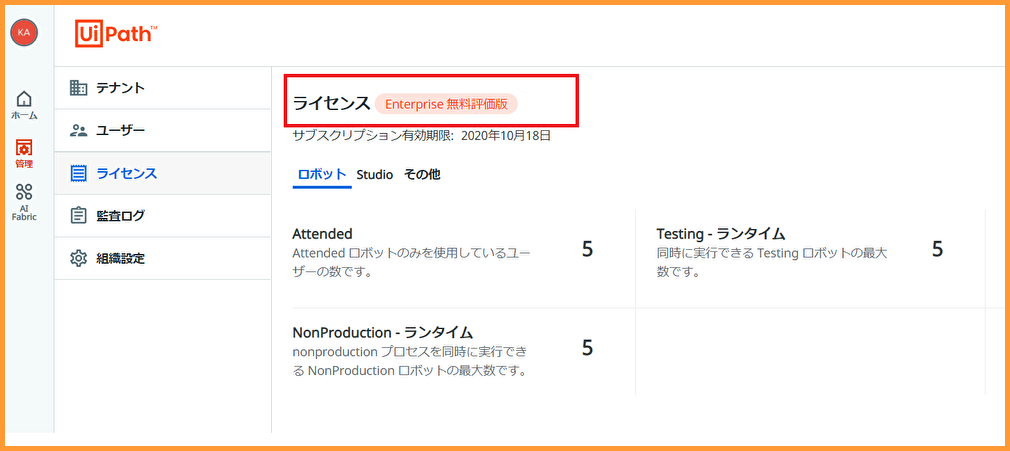
1-2: AI Fabricサービスの有効化
各テナント配下でAI Fabricを有効化します。「テナント」→「サービスを編集」
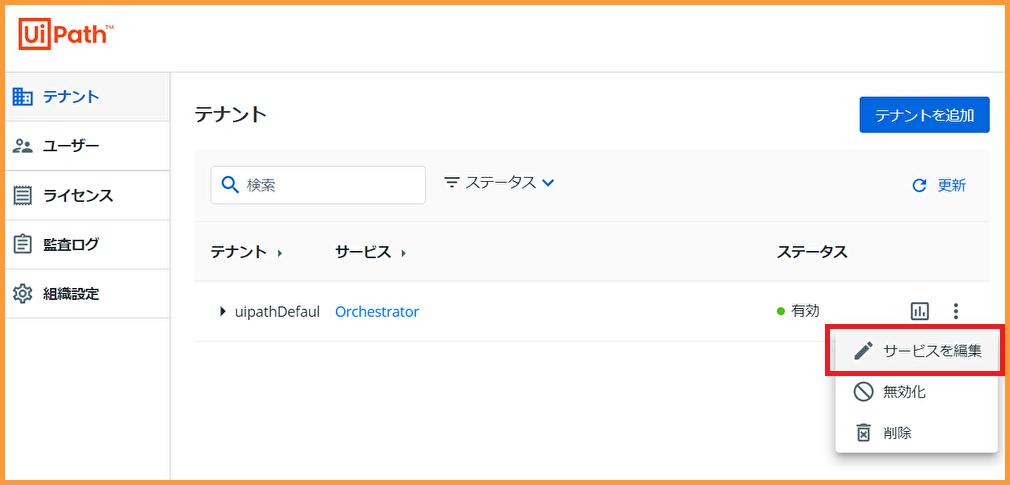
「AIFabric」にチェックします。
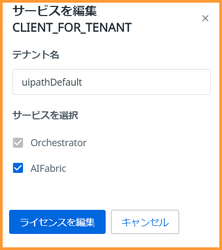
「AI ロボット」を2つ利用可に設定し、保存します。
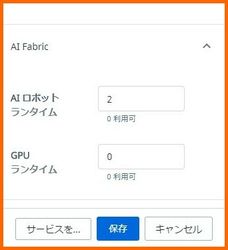
AI Fabricのセクションへ移動し、サービス利用できていることを確認します。
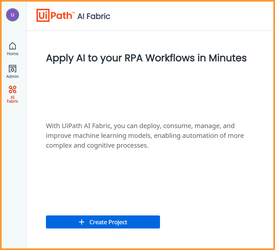
以上で事前準備は完了です。
2:プロジェクトの作成
2-1: 新規プロジェクト作成
「Create Project」から作成します。
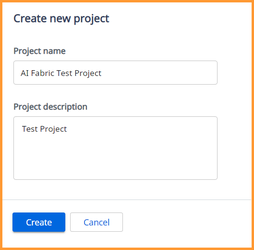
プロジェクトを作成すると、以下のような画面になります。
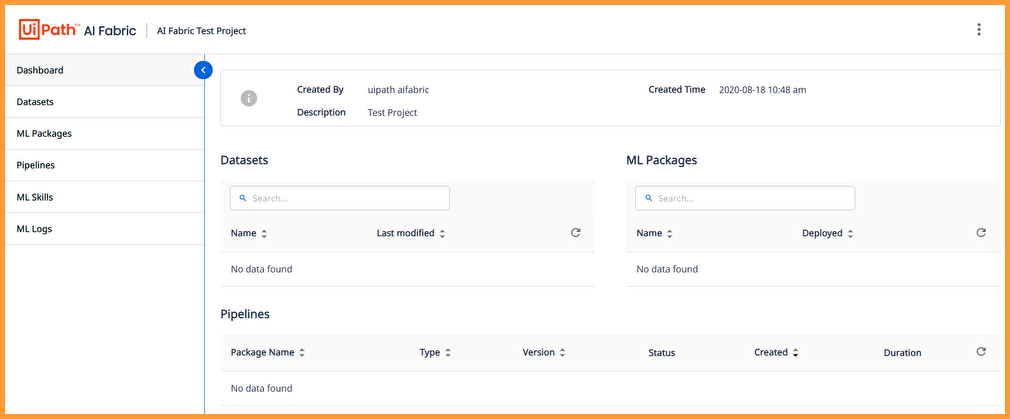
2-2: 各セクション説明
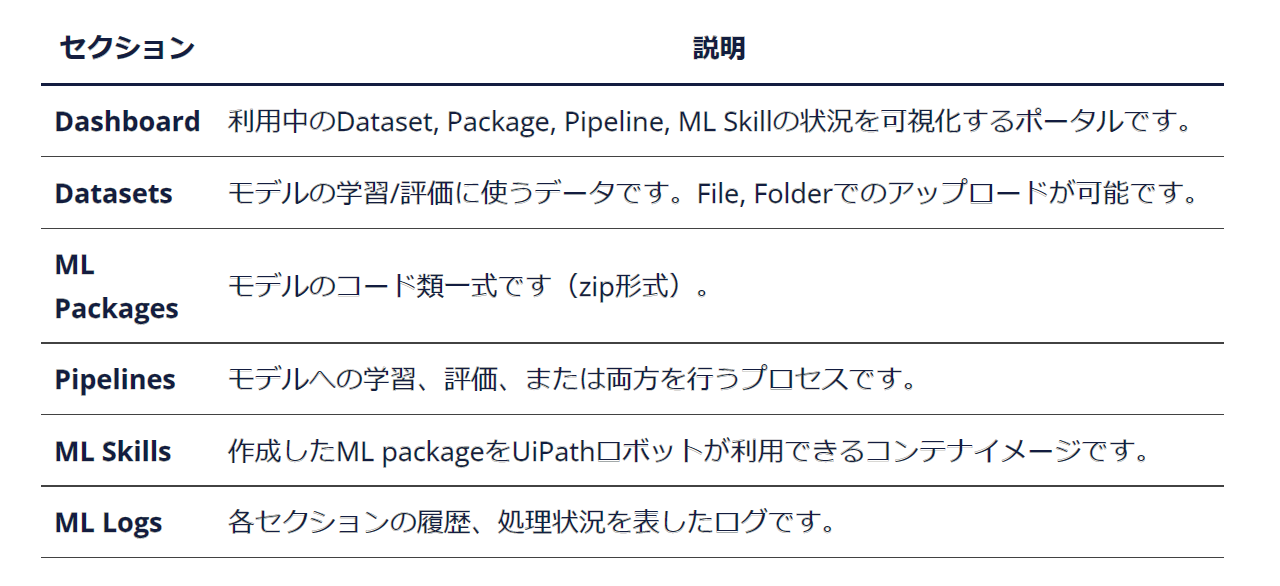
3:ML Packageの作成
・ML Packageは以下の様なファイル構成でzip型式で作成します。
MyMLPackage/ / main.py / train.py / requirements.txt /model (学習データ保存する場合。フォルダー名は任意)
例えばmain.py, train.py, requirements.txtなど必要なファイルをMyMLPackageフォルダー内で作成し、MyMLPackageのフォルダを同名のZip形式、MyMLPackage.zipに変更します。「3-4: サンプルモデル」のサンプルを参照ください。
3-1: train.py
・training pipelineが実行されるとtrain() 、save()の順で呼び出されます。
class Main: def __init__(self): #ModelのLoadなど def train(self, training_directory): #Trainingの実行 def save(self): #Modelのsave
3-2: main.py
ML SkillをUiPathロボットから実行すると呼び出されます。
init()およびpredict()が必須になります。
class Main: def __init__(self): #ModelのLoadなど def predict(self, X): #ML Skill実行時に呼び出されます
3-3: requirements.txt
必要なパッケージを記載します。Modelの作成・Deploy時に実行されます。
2020年8月時点でDockerfileでのBuildはできません。今後対応していく予定です。
3-4: サンプルモデル
オープンソースライブラリーのKerasとMNISTのデータセット(https://keras.io/api/datasets/mnist/)を使った手書き数字を判別するサンプルです。ファイル構成やUiPathロボットと連携させる際の参考にしてください。
4:ML Packageのアップロード
「ML Packages」→「Upload zip file」へ遷移します。
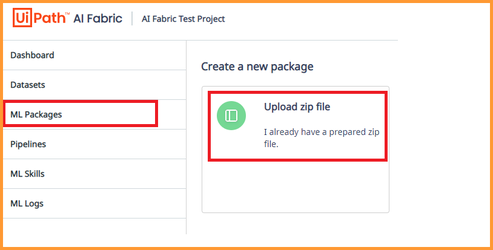
「3:ML Packageの作成」の手順で作成したZipをアップロードします。
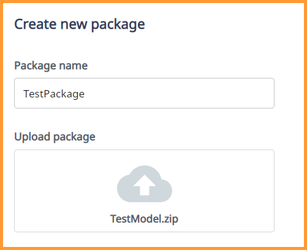
Input Type(ML Modelに渡すデータの型)を選択します。 今回はImageデータなので「File」を選択します。
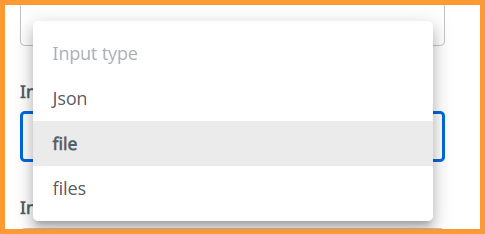
利用できるPython versionは2.7~3.7です。今回は3.7を選択します。 また、Trainingできるモデルですので「Enable Training」をオンにします。 「Create」でPackageを作成します。
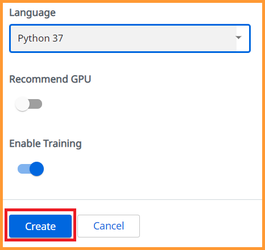
main.py, requirements.txt, train.py(“Enable Training”をオンの場合)など必要なファイルが存在するかValidationが行われ、「Undeployed」のStatusでPackageがアップロードされます。
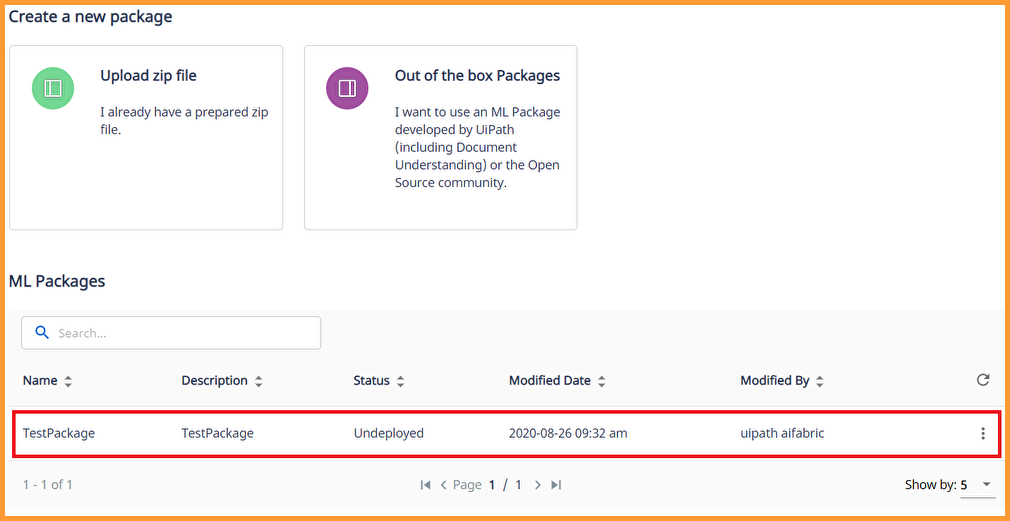
5:Datasetの準備
Training用のDatasetを準備します。「Datasets」→「Create new」
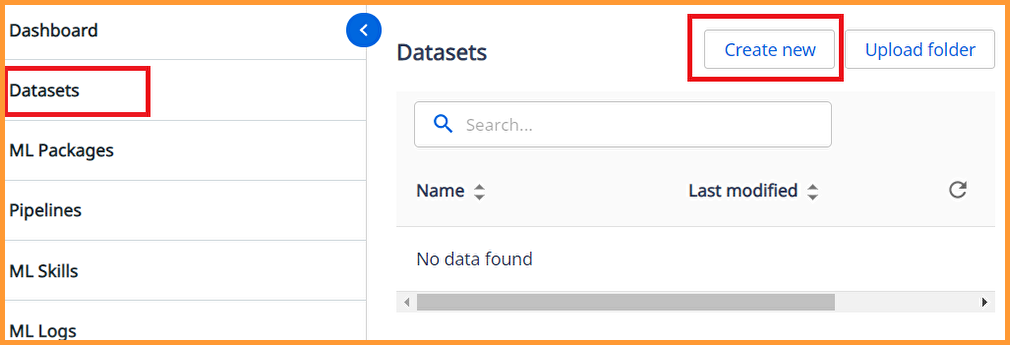
Datasetの名前を入れ「Create」します。
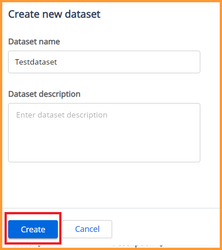
「Upload folder」からデータをアップロードします。
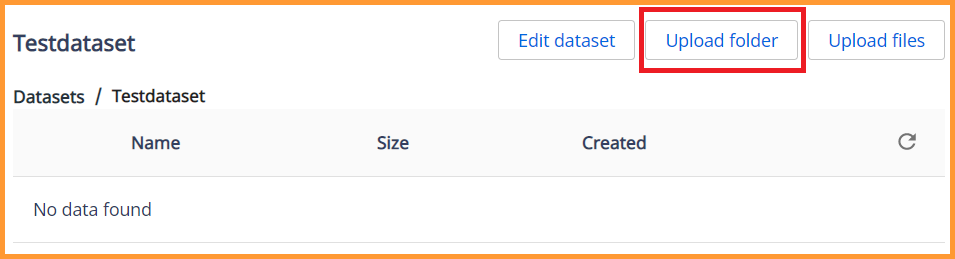
今回のサンプルはライブラリーからインストールしますのでダミーの空ファイルを利用します。こちらの空フォルダーを利用ください。(データのロードしている箇所は3-4: サンプルモデルを参照ください)
Zipを解凍してフォルダーをアップロードします。
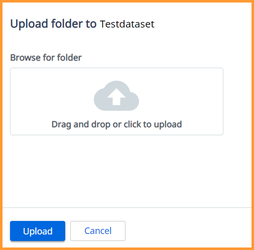
6:Pipelineの実行
続いてPipelineの実行です。「Pipelines」→「Create new」から新しいPipelineを作成します。
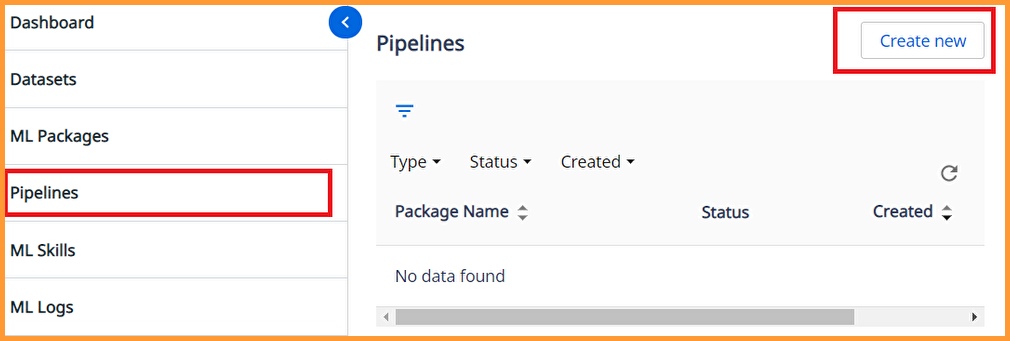
6-1: Training run
まずはTrainingを実施します。
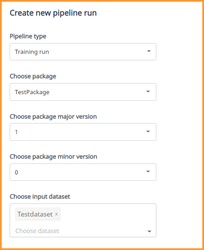
Training Pipelineを実施するとアップロードしたML Packageのtrain.pyが実行され、作成したモデルのtrain()及びモデルのsave()が行われます。「Run now」を選択し「Create」します。
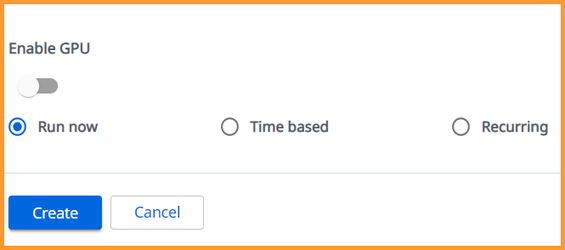
6-2: Pipelineの処理ステータス遷移
Pipelineを実行すると「Queue」のステータスとなります。

AIロボットライセンスが消費され、「Running」のステータスになります。

Trainingが完了すると「Successful」となります。
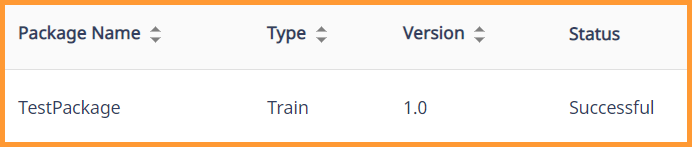
※Enable GPUでPipelineを実行すると、学習の時間が短縮されます。「AI Robot Pro」のライセンスが必要です。
7:ML SkillのDeploy
7-1: ML Skillの作成
Trainingの完了したML PackageをML SkillとしてDeployします。
Major VersionはML Packageをアップロード毎に、Minor VersionはPipeline実行毎にVersion upされます。
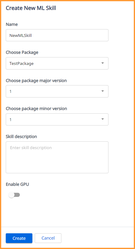
7-2: ML Packageのステータス遷移
「Deploying」のステータスになり、ML SkillとしてML PackageがDeployされます。(作成されたML Packageによりますが10分~15分程度かかります)

問題なく完了すると「Available」になります。

8:ML Logs
これまでの4~7の手順は、すべてML Logsにて詳細見ることができます。
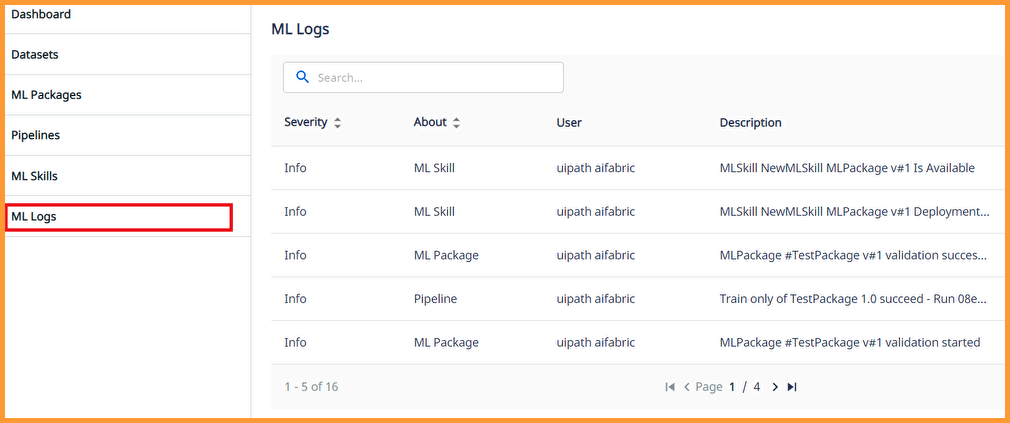
9:UiPathロボットからの実行
ML SkillをUiPathロボットから実行してみます。 UiPath Studio v2019.10以上が必要です。
Orchestratorへ接続します。接続設定方法はこちらを参照ください。
必要なパッケージはUiPath.MLServices.Activitiesになります。(参照:MLServiceアクティビティについて)
ML スキルアクティビティを選択します。
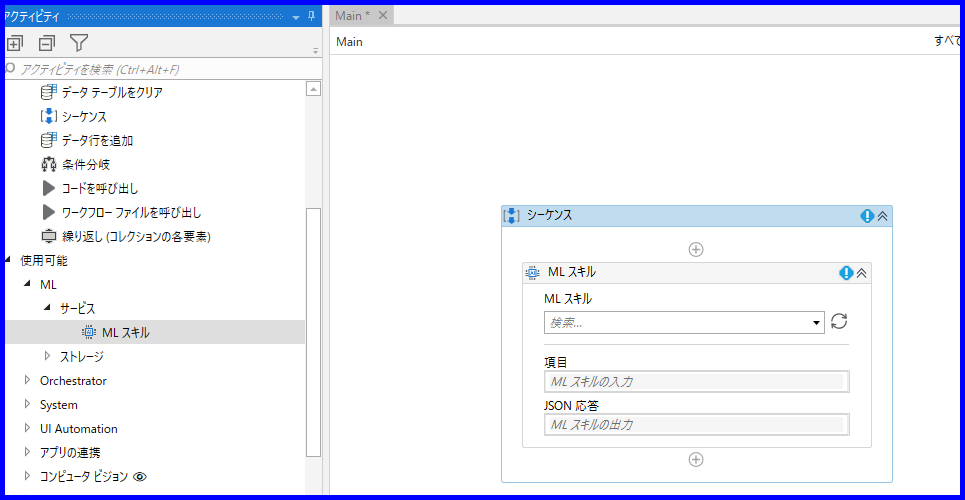
ML スキル選択項目に先ほどDeployしたMLスキルが選択できます。
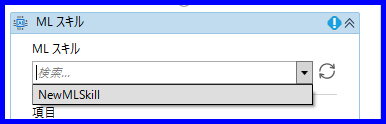
入力項目にFileパス、レスポンスに出力変数を設定ます。
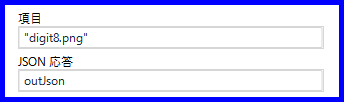
UiPath Studioからロボット実行します。

こちらのサンプルワークフローを参照ください。
(参考)Out of the box Packagesの利用
AI Fabricにデフォルトで利用できるML Packages(Out of the box Packages)があります。 今後日本語対応のML Packagesを拡充していく予定です。
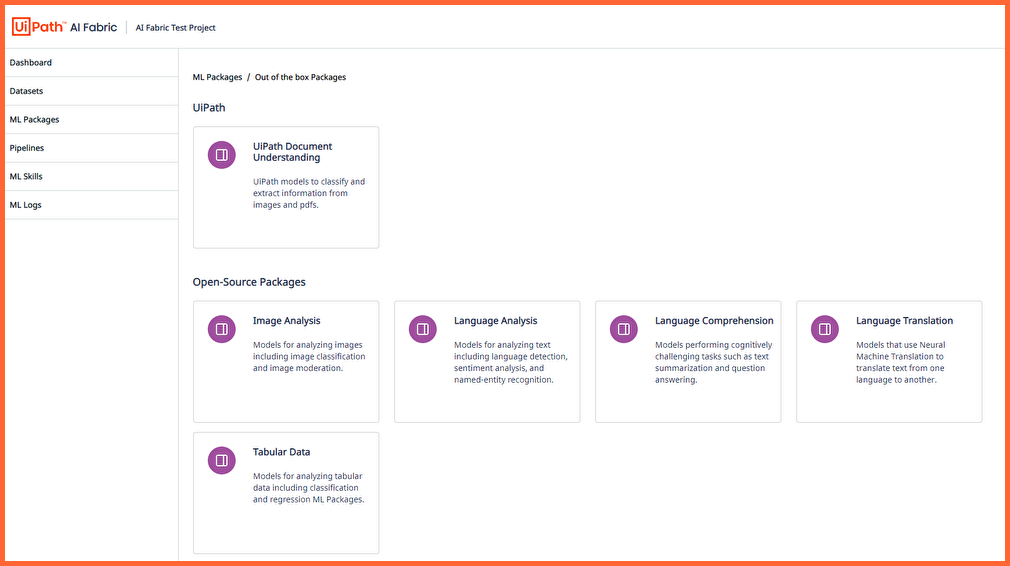
(参考)AI Fabricライセンスについて
ライセンスページ:https://www.uipath.com/ja/licensing-models
AI Robot (Cloud/On-premises※):
これは、MLスキルを提供するためのランタイム(ロボットが予測を行うために機械学習モデルを利用可能にすること)と、MLトレーニングのジョブを実行するためのランタイム(精度を向上させるために新しいデータの新しいモデルバージョンをトレーニングすること)です。1台のAIロボットは、2つのMLスキルを提供したり、1つのMLトレーニングジョブを同時に実行したりすることができます。※On-premisesの場合、AI RobotでもGPUを利用することが可能です。
AI Robot Pro (Cloudのみ):
このライセンスには、AI RobotとGPU接続が含まれています。AI Fabricが動作している環境にGPUが利用可能であれば、MLスキルの提供やMLトレーニングジョブの実行に利用することができます。また、2つの機械学習モデルを並列に配置することができ(MLスキルを2つ持つことに相当します)、そのうちの1つによって GPUリソースを利用することができます。
(参考)AI Fabricについて参考リンク
AI Fabric Cloud: https://docs.uipath.com/ai-fabric/v0
AI Fabric On-Premises: https://docs.uipath.com/ai-fabric/lang-ja/
Topics:
AI CenterPrincipal Sales Engineer, UiPath
Get articles from automation experts in your inbox
SubscribeGet articles from automation experts in your inbox
Sign up today and we'll email you the newest articles every week.
Thank you for subscribing!
Thank you for subscribing! Each week, we'll send the best automation blog posts straight to your inbox.